Nota: se il browser di installazione di CA ARCserve Backup non viene visualizzato, eseguire Setup.exe dalla directory principale del supporto di installazione.
Nella colonna sinistra del browser di installazione dei prodotti, fare clic su Installa CA ARCserve Backup per Windows.
Verrà visualizzata la finestra di dialogo Componenti necessari.
Nota: la finestra di dialogo Componenti necessari viene visualizzata solo se l'installazione non rileva i Componenti necessari di CA ARCserve Backup installati sul computer di destinazione.
Nell'elenco seguente vengono descritte informazioni specifiche per le finestre di dialogo relative all'aggiornamento di CA ARCserve Backup da una versione precedente.
- Finestra di dialogo Metodi
-
Se si sta effettuando l'aggiornamento da una versione precedente su un Server primario ARCserve, selezionare l'opzione Installazione/aggiornamento locale. In CA ARCserve Backup non sono supportati i tipi di aggiornamento seguenti:
- Aggiornamento da una versione precedente a un Server primario ARCserve su un sistema remoto;
- Aggiornamento invisibile all'utente da una versione precedente a un Server primario ARCserve su un sistema mediante un file di risposta;
Per tutti gli altri tipi di aggiornamento, selezionare l'opzione corrispondente all'operazione da eseguire.
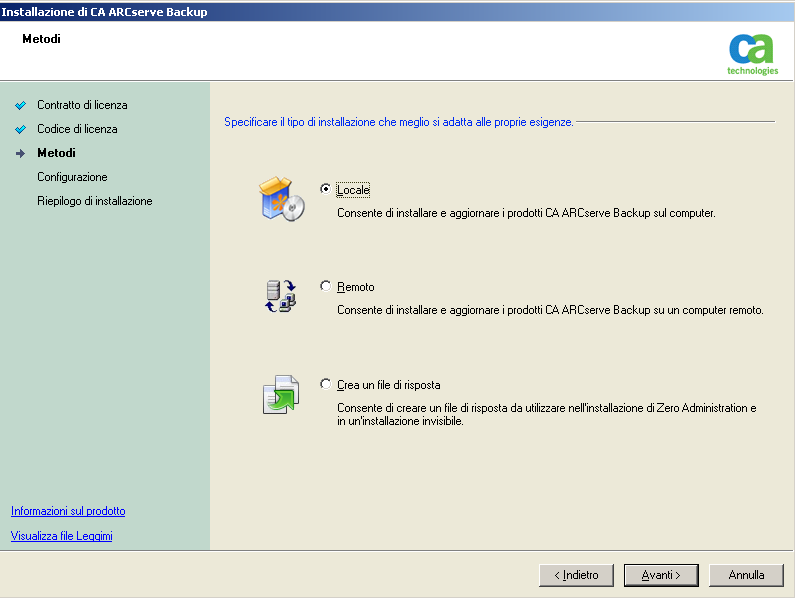
- Finestra di dialogo Componenti
-
Consente di specificare i componenti di CA ARCserve Backup da installare sul sistema di destinazione.
Tenere presenti le seguenti considerazioni:
- Per installare un server primario, è necessario installare anche l'Opzione Gestione centralizzata di CA ARCserve Backup sul server primario.
- Per installare server membri, l'installazione guidata deve riuscire a rilevare il nome dominio di CA ARCserve Backup e il nome del server primario nella rete. È quindi necessario completare l'installazione di almeno un server primario prima di installare i server membri.
- Facendo clic sull'oggetto CA ARCserve Backup o sull'oggetto Server nella finestra di dialogo Selezione prodotti, nell'installazione guidata vengono specificati i componenti di installazione Server standalone predefiniti, indipendentemente dal tipo di installazione specificato nella finestra di dialogo Selezionare Tipo Installazione/Aggiornamento. Per essere certi di installare i componenti corretti, espandere l'oggetto Server e quindi l'oggetto relativo al tipo di server CA ARCserve Backup da installare, successivamente selezionare le caselle di controllo corrispondenti ai componenti da installare.
- Lo strumento Distribuzione agenti è simile a una procedura guidata e consente agenti CA ARCserve Backup su più sistemi remoti, dopo aver installato CA ARCserve Backup. Per supportare questa funzionalità, è necessario che i file di origine vengano copiati sul server CA ARCserve Backup durante l'installazione. Per copiare l'intero contenuto del supporto di installazione sul server CA ARCserve Backup è necessario selezionare Distribuzione agenti nella finestra di dialogo Componenti. Se si seleziona Distribuzione agenti, il tempo necessario per installare o aggiornare CA ARCserve Backup aumenta in maniera significativa.
- Se si esegue un'installazione remota o un'installazione invisibile all'utente, non installare l'agente client di CA ARCserve Backup per Windows nella stessa directory del prodotto base di CA ARCserve Backup.
- Global dashboard può essere installato su server primari, server standalone, e server membri. Tuttavia, non è possibile configurare i server membri come server primari centrali e server primari filiale. Per ulteriori informazioni sui server primari centrali e server primari filiale, consultare la Guida per l'utente di Dashboard.
Nel diagramma riportato di seguito viene mostrato il percorso d'installazione predefinito dell'agente client per Windows e specificato lo strumento Distribuzione agenti.
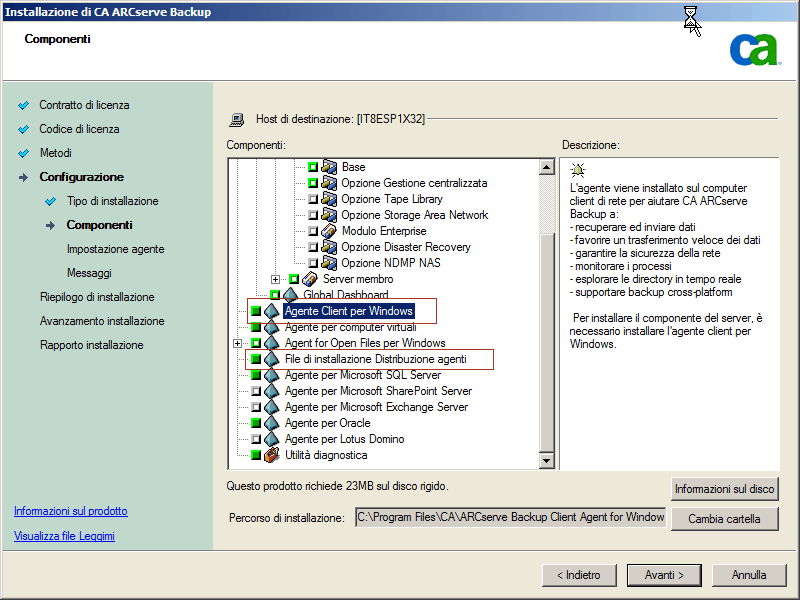
- Finestra di dialogo Account
-
Se viene rilevato che nell'ambiente è in esecuzione un'applicazione che riconosce i cluster e si desidera installare CA ARCserve Backup in tale ambiente, selezionare l'opzione Installazione in ambiente cluster e specificare il percorso in cui si desidera installare CA ARCserve Backup.
Nota: i nomi dei server CA ARCserve Backup e i nomi di dominio CA ARCserve Backup non possono superare i 15 byte. Un nome con una dimensione complessiva di 15 byte equivale a 7-15 caratteri circa.
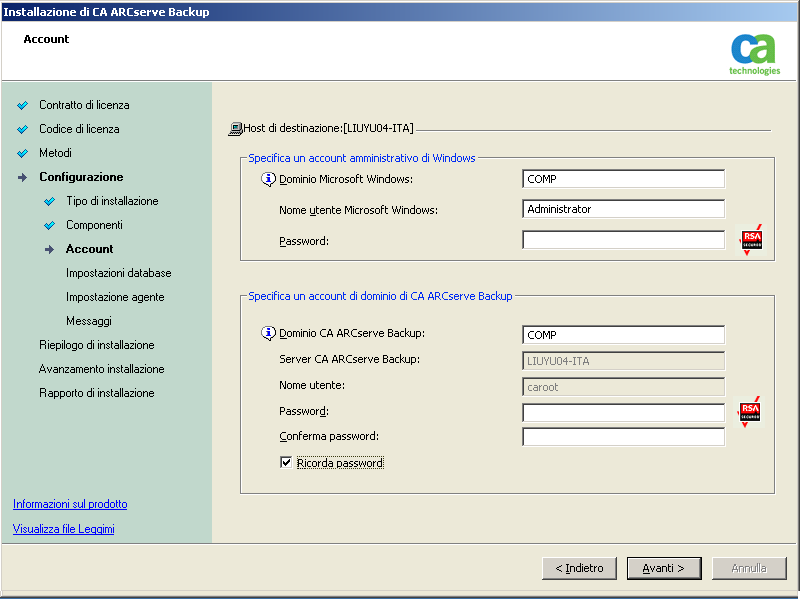
- Finestra di dialogo Impostazioni database
-
Consente di configurare il database CA ARCserve Backup.
Dopo aver specificato un'applicazione di database (Microsoft SQL Server o Microsoft SQL Server 2008 Express Edition), completare i campi necessari della finestra di dialogo.
Nota: in caso di protezione di dati contenenti caratteri basati su Unicode per le lingue dell'Est asiatico, ad esempio JIS2004, è necessario attivare le regole di confronto SQL per assicurarsi che sia possibile ricercare e ordinare i dati. A tale scopo, fare clic su Confronto Est Asiatico e selezionare una lingua dall'elenco a discesa.
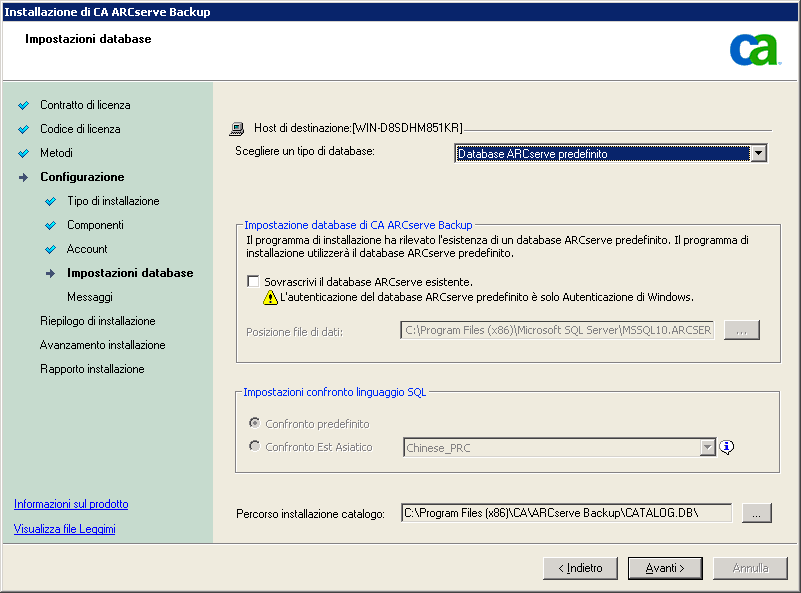
- Finestra di dialogo Messaggi
-
È bene risolvere quanto prima il problema indicato nella finestra Messaggi di avviso importanti.
- Finestra di dialogo Riepilogo di installazione
-
Per modificare i componenti da installare, fare clic su Indietro tante volte quante è necessario per tornare alla finestra di dialogo contenente le opzioni di installazione che si desidera modificare.
- Finestra di dialogo Riepilogo installazione
-
Se è necessario configurare uno o più dei componenti selezionati, alla fine del processo di installazione verranno visualizzate le finestre di dialogo di configurazione necessarie. È possibile configurare il componente immediatamente oppure eseguire la configurazione in seguito, tramite Configurazione periferiche o Configurazione modulo Enterprise. Ad esempio, se si utilizza un caricatore automatico per unità singola che deve essere configurato, l'installazione guidata consente di avviare Configurazione periferiche facendo doppio clic sul relativo messaggio nella finestra di dialogo Riepilogo dell'installazione.
- Finestra di dialogo Verifica della licenza
-
Per immettere i codici di licenza, individuare i componenti, gli agenti e le opzioni che si stanno installando, selezionare l'opzione Usa codice licenza e immettere il codice di licenza relativo al componente.
Fare clic su Continua per chiudere la finestra di dialogo Verifica della licenza.
Fare clic su Chiudi nella finestra di dialogo di Riepilogo Installazione per aprire la finestra di dialogo di Migrazione Server di CA ARCserve Backup.
- Finestra di dialogo Migrazione dati del server CA ARCserve Backup
-
Specificare i dati di cui effettuare la migrazione. Per ulteriori informazioni sulla migrazione dei dati, consultare la sezione Migrazione dei dati da una versione precedente.
Importante: La finestra di dialogo Migrazione dati del server CA ARCserve Backup non viene visualizzata quando si esegue l'aggiornamento dalle versioni CA ARCserve Backup per Windows r12, CA ARCserve Backup per Windows r12 SP1 e CA ARCserve Backup per Windows r12.5 a questa versione.